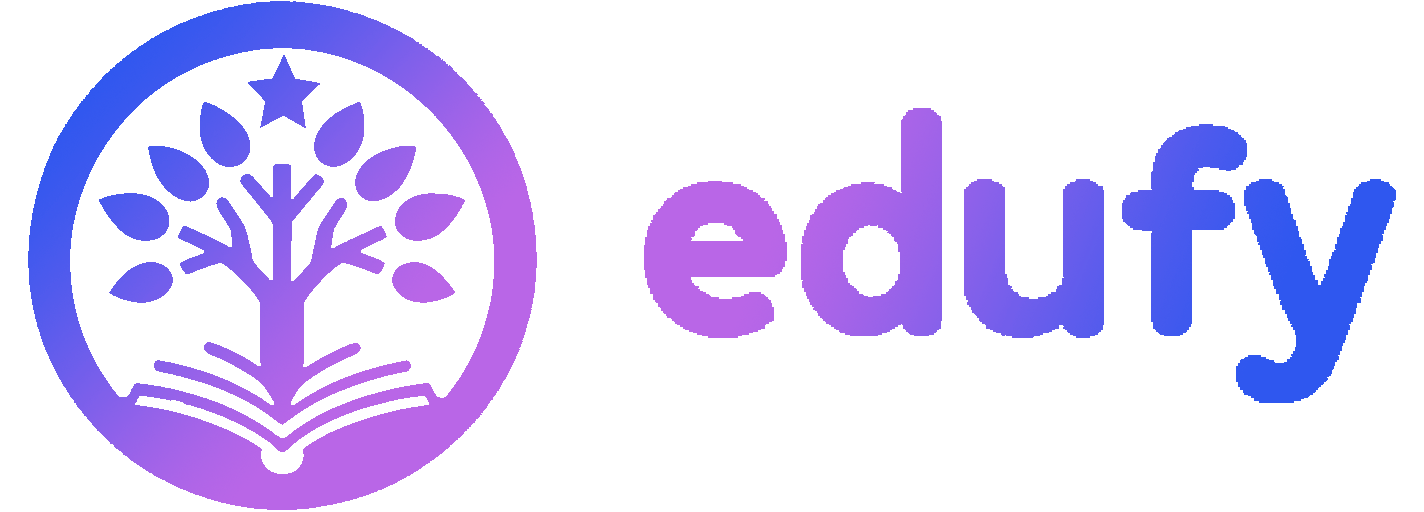Penting: - Berbagi layar secara default hanya bisa di lakukan oleh host, jika peserta ingin berbagi layar hubungi host melalui kolom chat untuk meminta diberikan izin berbagi layar. - Berbagi layar saat ini hanya bisa di lakukan pada browser desktop. untuk browser mobile tidak di support. silahkan gunakan applikasi edufy untuk berbagi layar pada perangkat mobile - Berbagi layar hanya dapat dilakukan oleh 1 peserta, jika ada peseta lain yang membagikan layar otomatis peserta yang lebih awal membagikan layar akan terhenti
Mulai berbagi layar #
Untuk berbagi layar kamu dapat mengikuti langkah-langkah berikut :
- Pilih tombol atau ikon komputer yang berada dibawah
- pilih kontent yang ingin kamu bagikan contoh : screen 1
- Optional : Jika kamu ingin membagi layar dengan suara kamu dapat memilih
- Kemudian lakukan berbagi layar
Di bawah ini adalah ilustrasi dari point-point di atas :
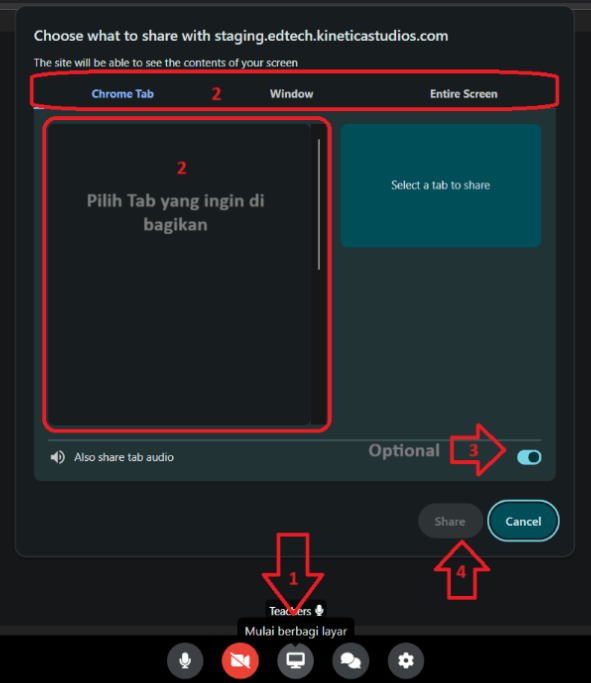
Berhenti berbagi layar #
Untuk berhenti berbagi layar kamu dapat menekan kembali tombol atau ikon komputer, bisa juga melalui pop up stop sharing screen dari browser yang kamu gunakan
Bagaimana memberikan izin ke peserta lain untuk berbagi layar ? #
Jika kamu adalah seorang host dari room pertemuan ini maka kamu dapat mengatur hak akses dari peserta lain seperti mikrofon, kamera dan berbagi layar. dibawah ini adalah cara memberikan izin ke peserta lainnya untuk berbagi layar.
- Pilih tombol chat atau ikon chat.
- Pada bagian partisipasi kamu memilih salah satu peserta yang akan di berikan izin berbagi layar, kemudian pilih ikon dropdown.
- dari list dropdown tersebut kapan dapat memilih sharing untuk memberikan izin ke pada peserta yang kamu pilih.